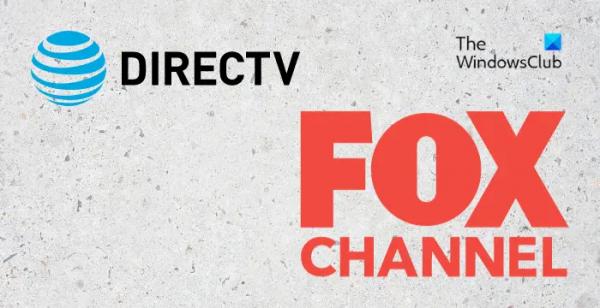Когда вы хотите загрузить свое изображение в социальные сети или на веб-сайт, обычно возникает вопрос, получится ли изображение большим или маленьким. Даже если на вашем устройстве недостаточно места из-за изображений, которые, по вашему мнению, меньшего размера, вам необходимо удалить или изменить размер больших изображений. Вот где знание размеров изображения имеет важное значение для принятия правильных решений. Поэтому, если вы ищете лучший бесплатный онлайн-инструмент для определения размера изображения, мы вам поможем.
Лучший бесплатный онлайн-инструмент для определения размера изображения
Различные инструменты позволяют узнать размер изображения. Среди них не все работают; ни они не надежны, ни работают хорошо. Таким образом, мы отобрали лучшие из них в этой категории.
Ниже приводится их список:
- Imageonline.co
- Плакат Горелка
- Поиск размера изображения от KnowledgeWallsTools
- Пикторем
- Фотооптимизатор
Давайте углубимся в детали!
Программы для Windows, мобильные приложения, игры — ВСЁ БЕСПЛАТНО, в нашем закрытом телеграмм канале — Подписывайтесь:)
Найдите размер изображения, загрузив изображение
1) Imageonline.co
Если вы ищете лучший надежный бесплатный онлайн-инструмент для определения размера изображения, это Imageonline.co. Независимо от формата изображений, он отображает размеры для них. Вы должны загрузить изображение, и Imageonline начнет свою работу. Он имеет фильтр изображений, инструменты преобразования, манипулирования и маркеров графиков.
Плюсы
- Легко использовать
- Надежный
- Более быстрая обработка
Минусы
- Никакого шифрования изображений и отчетов о вредоносном ПО.
- Не хватает специализированной поддержки клиентов
2) Горелка для плакатов
PosterBurner — это онлайн-инструмент, который преобразует ваши фотографии в привлекательные распечатки. Они предлагают широкий спектр услуг, таких как плакаты, рамки, печать на холсте, наклейки, чехлы для телефонов, баннеры и многое другое. На сайте домашняя страница, нажмите «Выбрать файл», затем загрузите нужную фотографию. Далее инструмент отобразит его размер.
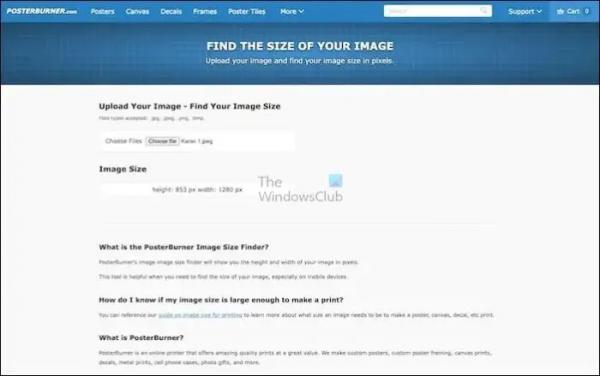
Плюсы
- Поддерживает как темную, так и светлую тему.
- Более быстрое время загрузки
- Оптимизирован для мобильных устройств
Минусы
- Размер загрузки ограничен 20 МБ.
3) ImageSizeFinder от KnowledgeWallsTools
ImageSizeFinder от KnowledgeWallsTools поддерживает загрузку в различных форматах. Чтобы узнать размер изображения, перейдите в раздел Официальный веб-сайт, нажмите «Выбрать файл» и найдите необходимое изображение. Пожалуйста, выберите его; данные о размере, ширине и высоте будут показаны на экране.
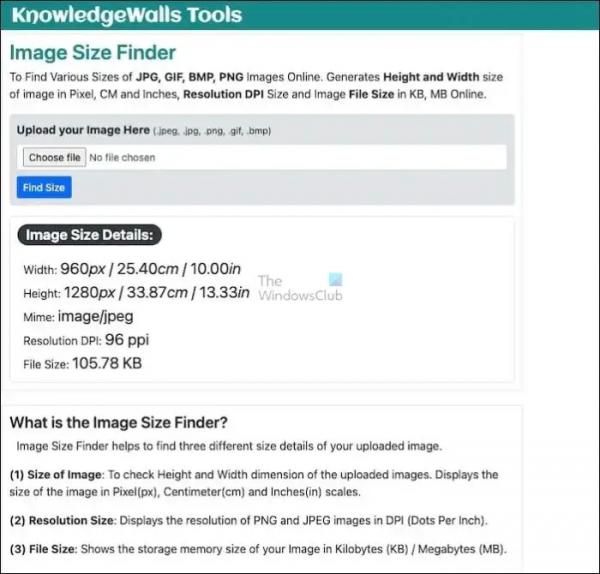
Плюсы
- Отображает размер в различных единицах
- Адаптивный сайт для мобильных устройств
- Привлекательный интерфейс
Минусы
4) Пикторем
Pictorem Image Size Finder — это бесплатный онлайн-инструмент, который позволяет найти ширину, высоту и размер изображения в пикселях. Он проверяет размеры форматов JPG, PNG, TIF, Webp, BMP и PSD.
Чтобы проверить размер вашего изображения, посетите официальный Веб-сайт. Нажмите кнопку «Выбрать файл», затем выберите желаемое изображение. Вот и все. Все размеры будут показаны на экране.
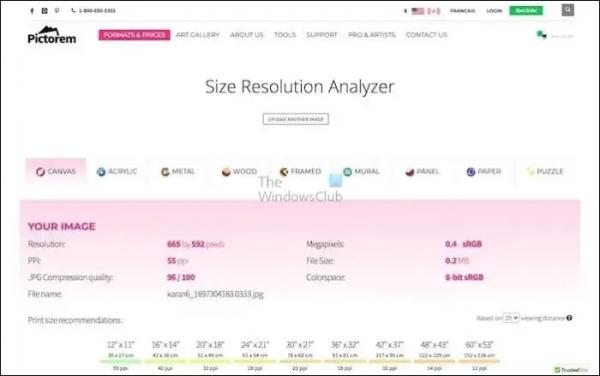
Плюсы
- Минималистичный интерфейс
- Подходит для начинающих
- Поддерживает двойные темы
Минусы
- Немного медленнее время загрузки
5) Фотооптимизатор
Фотооптимизатор это еще один инструмент для определения размера изображения, который отображает размер изображения в различных форматах. Способ использования такой же простой, как и у других приложений. Тем не менее, вы можете выбрать единицу вывода, в которой хотите получить результаты.

Плюсы
- Также получайте размеры изображений непосредственно из URL-адресов.
- Содержит руководство по использованию
- Легко использовать
Минусы
- Шрифт немного крупноват для мобильных экранов.
Заключение
Если вы ищете простой способ изменить размер изображений, лучший выбор — бесплатный онлайн-инструмент для определения размера изображения. Это отличный компаньон для тех, кто хочет использовать социальные сети, создать веб-сайт или что-то распечатать. С помощью этого инструмента вы можете легко изменить размер изображений, не тратя время на угадывание нужного размера. Вы можете быть уверены, что ваши изображения идеально впишутся везде, где вы захотите их использовать.
Как посмотреть размер изображения онлайн?
Чтобы узнать размер изображения в Chrome, сначала откройте страницу и найдите изображение. Щелкните правой кнопкой мыши по изображению и выберите «Проверить» в раскрывающемся меню. Откроется Chrome DevTools. В окне DevTools вы увидите размеры изображения в пикселях. Первое число представляет ширину изображения, а второе число представляет его высоту. Это полезный метод для всех, кому необходимо знать точный размер изображения для веб-дизайна или других целей.
Каков реальный размер изображения?
Количество пикселей в изображении определяет его разрешение и качество изображения. Чем больше пикселей имеет изображение, тем выше его разрешение и тем четче и детальнее оно будет. Следовательно, размеры пикселей измеряются в пикселях, чтобы указать количество пикселей, присутствующих в изображении по горизонтали и вертикали. Эта информация имеет решающее значение, когда речь идет об изменении размера, печати или отображении изображения, поскольку она определяет качество конечного результата.